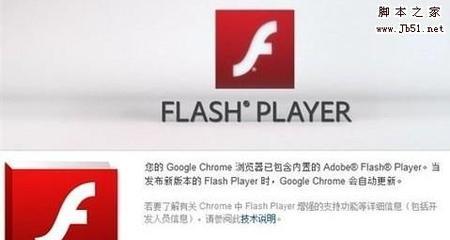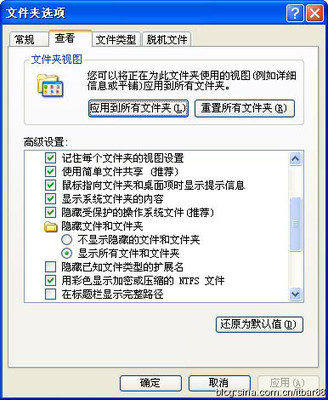文件打开方式是windows系统的文件执行关联方式,未知程序是以白板未知程序图标存在,大家如果选错了打开方式,如游戏的DFF文件变成mp3音乐文件的图标,txt文件变成视频图标,怎么还原文件默认的打开方式或修改为其他打开方式呢?小编为主的祥助讲解一下文件打开方式选错了如何恢复
怎么删除/还原/更改文件打开方式——工具/原料Windows系统怎么删除/还原/更改文件打开方式——更改文件打开方式
怎么删除/还原/更改文件打开方式 1、
右键文件-打开方式-选择需要的打开方式,这是最简单的办法
怎么删除/还原/更改文件打开方式 2、
打开控制面板-程序-始终使用指定的程序打开某种类型文件
怎么删除/还原/更改文件打开方式 3、
找到你需要设置的文件类型-更改程序-选择默认关联打开方式,这是稍微繁琐的方式
怎么删除/还原/更改文件打开方式_删除打开方式
怎么删除/还原/更改文件打开方式——恢复文件默认未知打开方式2怎么删除/还原/更改文件打开方式 1、
这里小编以圣安地列斯的兰博基尼MOD为例,dff文件不被系统任何程序关联,因此原本和txd文件一样是白色模版图标,属于未知应用程序。
但是一不小心以记事本或图像查看的方式打开了这个dff文件,因此文件图标变成了记事本
怎么删除/还原/更改文件打开方式 2、
如何恢复为白板图标呢?按下快捷键Win+R,输入Regedit,打开注册表编辑器,定位到:HKEY_CURRENT_USERSoftwareMicrosoftWindowsCurrentVersionExplorerFileExts.dffOpenWithList,右侧窗口即显示出dff文件“打开方式”中的应用程序。
之前我们是用记事本方式打开的dff文件,所以OpenWithList里有notepad方式,就是记事本方式
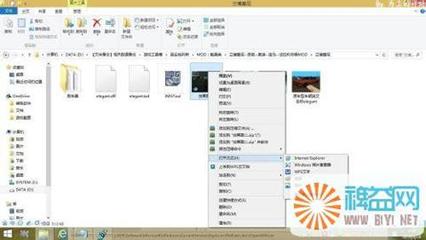
怎么删除/还原/更改文件打开方式 3、
鼠标选中-右键-删除
其他文件后缀也是如此,将FileExts后缀OpenWithList后面的去找就可以
删除完毕后重启电脑
怎么删除/还原/更改文件打开方式_删除打开方式
怎么删除/还原/更改文件打开方式——注意事项图文由为主的祥助原创,喜欢请点有用
 爱华网
爱华网